خوش آموز درخت تو گر بار دانش بگیرد، به زیر آوری چرخ نیلوفری را
چگونگی فریز کردن (Freeze Panes) ستون ها یا ردیف ها در اکسل

اگر یک جدول با اطلاعات زیاد در اکسل دارید، استفاده از ویژگی فریز کردن ستون ها و یا فریز کردن ردیف ها می تواند برای شما بسیار سودمند باشد. در این وضعیت شما می توانید ردیف ها و ستونهای خاصی را نمایان نگهدارید و در عین حال به قسمتهای مختلف داده ها در اکسل اسکرول کنید.

برای فریز کردن ردیف اول در اکسل مراحل زیر را انجام بدهید.
➊ در تب View و در گروه Window بر روی دستور Freeze Panes کلیک کنید.
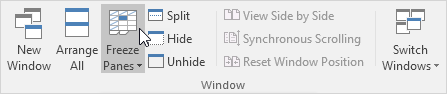
➋ بر روی Freeze Top Row کلیک کنید.
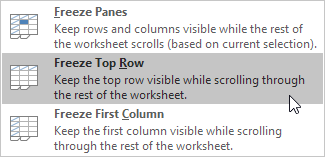
➌ در فایل اکسل خود به سمت انتهای فایل اسکرول کنید. اکسل به صورت اتوماتیک یک خط افقی خاکستری تیره به زیر ردیف اول اضافه می کند، این خط نمایانگر فریز بودن ردیف اول می باشد.
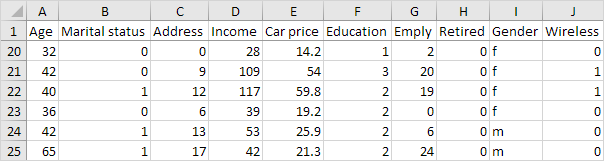
برای اینکه تمامی ردیف ها و ستون ها را به حالت قبل از فریز شدن برگردانید، به عبارت دیگر از حالت فریز شده خارج کنید، کارهای زیر را انجام بدهید.
➊ در تب View و در گروه Window بر روی دستور Freeze Panes کلیک کنید.
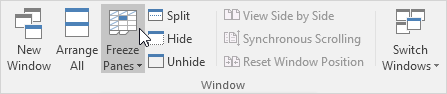
➋ در فهرست ظاهر شده روی Unfreeze Panes کلیک کنید.
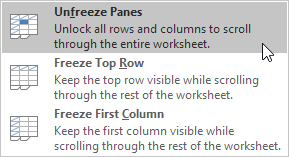
برای فریز کردن یک محدوده، مراحل زیر را انجام بدهید.
➊ ردیف 3 را انتخاب کنید.
➋ در تب View و در گروه Window بر روی دستور Freeze Panes کلیک کنید.
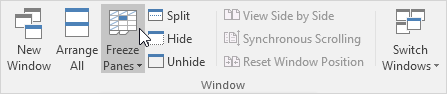
➌ در فهرست ظاهر شده نیز بر روی دستور Freeze Panes کلیک کنید.
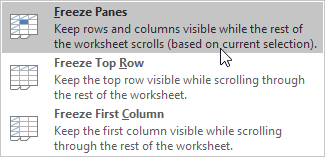
➍ بعد از فریز کردن یک محدوده، حالا به سمت انتهای فایل اکسل اسکرول کنید. نتیجه این می شود که تمامی ردیف های بالای ردیف 3 (یعنی ردیف 1 و 2) به صورت فریز شده در می آیند.
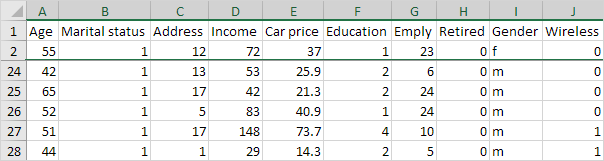

فریز کردن ردیف اول (Freeze Top Row)
برای فریز کردن ردیف اول در اکسل مراحل زیر را انجام بدهید.
➊ در تب View و در گروه Window بر روی دستور Freeze Panes کلیک کنید.
➋ بر روی Freeze Top Row کلیک کنید.
➌ در فایل اکسل خود به سمت انتهای فایل اسکرول کنید. اکسل به صورت اتوماتیک یک خط افقی خاکستری تیره به زیر ردیف اول اضافه می کند، این خط نمایانگر فریز بودن ردیف اول می باشد.
توجه: برای اینکه در هنگام اسکرول کردن به سمت راست فایل اکسل، اولین ستون همیشه نمایان باقی بماند، شما می توانید از دستور Freeze First Column استفاده کنید.
خروج از حالت فریز شده (Unfreeze Panes)
برای اینکه تمامی ردیف ها و ستون ها را به حالت قبل از فریز شدن برگردانید، به عبارت دیگر از حالت فریز شده خارج کنید، کارهای زیر را انجام بدهید.
➊ در تب View و در گروه Window بر روی دستور Freeze Panes کلیک کنید.
➋ در فهرست ظاهر شده روی Unfreeze Panes کلیک کنید.
فریز کردن یک محدوده سلولی (Freeze Panes)
برای فریز کردن یک محدوده، مراحل زیر را انجام بدهید.
➊ ردیف 3 را انتخاب کنید.
➋ در تب View و در گروه Window بر روی دستور Freeze Panes کلیک کنید.
➌ در فهرست ظاهر شده نیز بر روی دستور Freeze Panes کلیک کنید.
➍ بعد از فریز کردن یک محدوده، حالا به سمت انتهای فایل اکسل اسکرول کنید. نتیجه این می شود که تمامی ردیف های بالای ردیف 3 (یعنی ردیف 1 و 2) به صورت فریز شده در می آیند.
توجه: برای اینکه چند ستون را همزمان فریز کنید، ستونی را به صورت کامل انتخاب کنید و سپس همین دستور Freeze Panes را که در مورد ردیف ها بکار بردید، انجام بدهید. ستونهای سمت راست، ستون انتخاب شده فریز می شوند.
توجه: در اینجا می توانید آموزش جامع و کامل اکسل 2016 از مبتدی تا پیشرفته را بیابید: دوره رایگان آموزش جامع اکسل 2016 از مقدماتی تا پیشرفته





نمایش دیدگاه ها (1 دیدگاه)
دیدگاه خود را ثبت کنید: